詳細・備考にチャプター(区切り)を表示させたい
「チャプター」とは、動画の区切りのことをいいます。
1時間など、長い動画のとき、動画の途中にチャプターを設定しておくことで、視聴者は
見たいシーンをピンポイントで視聴することができます。ここではその設定方法をご案内します。
①左メニュー「動画管理」から新規動画を「追加」または設定したい動画を選択後「編集」をクリックしてください。
②「詳細」または「備考」にチャプターが設定できます。どちらか表示させたい項目の、「書式設定オプションを使用する」をチェックすると、下に入力画面が開きます。
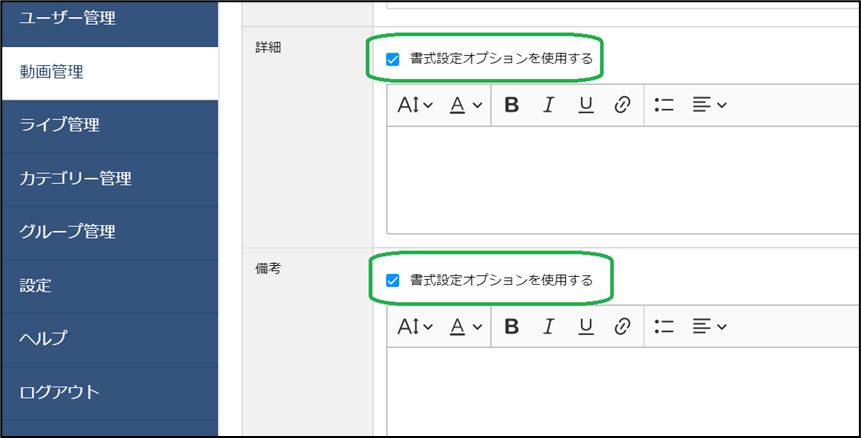
➂ チャプターの内容を表すタイトルを記入し、「リンク」アイコンをクリックします。
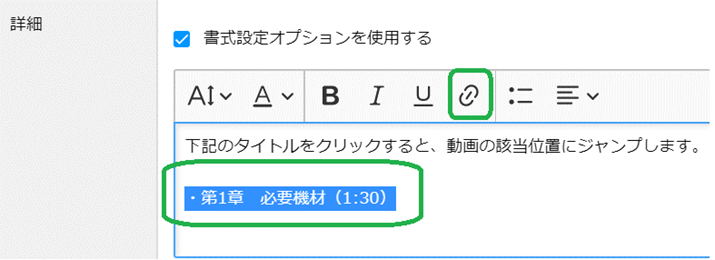
④ 開いたテキストボックスに、「event:chapter( 開始時間 )」 と入力し、「チェック」アイコンで確定させてください。
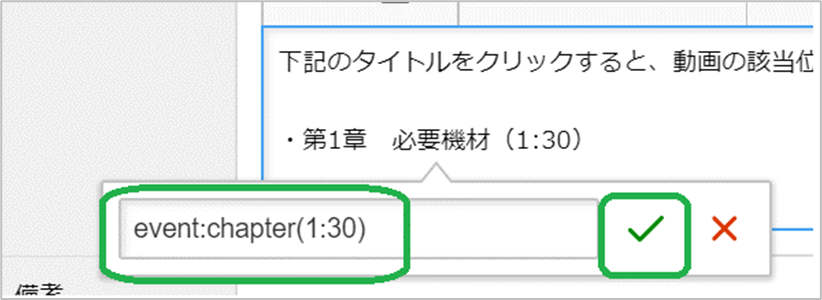
開始時間の入力は、下記3種類のフォーマットに対応しています(全て半角英数字です)
・開始秒数 入力例(開始90秒にジャンプ):event:chapter(90)
・開始分:秒 入力例(開始1分30秒にジャンプ):event:chapter(1:30)
・開始時:分:秒 入力例(開始1時間10分20秒にジャンプ):event:chapter(1:10:20)
※以上で、タイトルをクリックすると、指定時間から再生できるようになりますが、このままの設定ですと、リンクされていることがわかりにくいので、タイトルに色をつけたり、下線を引いたりすると、わかりやすくなります。
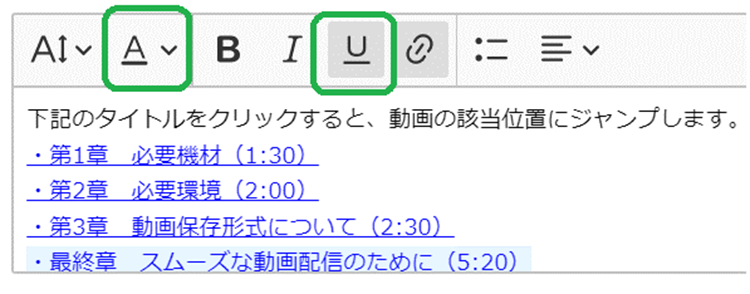
➄ 最後に「保存」ボタンをクリックして、設定完了です。
視聴ページでは、設定した動画の「詳細」もしくは「備考」欄に、下記のように表示され、視聴者はリンクをクリックすることで、見たいところから動画を視聴することができます。

動画のプレイヤー右下「設定」部分にチャプターを表示させることも可能です。
管理サイトから自動発行される埋め込みコードで配信する際は、そちらをご利用ください。
設定方法は「動画にチャプター(区切り)をつけたい」をご覧ください。
![クラストリームロゴ_クラちゃんのみ白.png]](https://faq.classtream.jp/hs-fs/hubfs/%E3%82%AF%E3%83%A9%E3%82%B9%E3%83%88%E3%83%AA%E3%83%BC%E3%83%A0%E3%83%AD%E3%82%B4_%E3%82%AF%E3%83%A9%E3%81%A1%E3%82%83%E3%82%93%E3%81%AE%E3%81%BF%E7%99%BD.png?height=50&name=%E3%82%AF%E3%83%A9%E3%82%B9%E3%83%88%E3%83%AA%E3%83%BC%E3%83%A0%E3%83%AD%E3%82%B4_%E3%82%AF%E3%83%A9%E3%81%A1%E3%82%83%E3%82%93%E3%81%AE%E3%81%BF%E7%99%BD.png)